如何在 iPhone 上通過 USB 播放音樂? [2025 年更新]
保護您擁有的文件備份副本的最有效和最可靠的方法之一是使用 USB 或外部硬盤驅動器並將它們永久保存在上面,除非您必須將它們傳輸到其他設備。
有很多方法可以完成 如何在 iPhone 上通過 USB 播放音樂. 您要么使用兼容的電纜連接相關設備,要么使用 iTunes 應用程序,要么使用專門為此設計的第三方應用程序。 如果您想知道這些方法是如何工作的,請參閱以下部分分享您應該了解的有關如何通過 USB 將音樂傳輸到 iPhone 的知識。
內容指南 第 1 部分。 使用 Finder 將音樂從 USB 傳輸到 iPhone第 2 部分。 通過 Dropbox 將音樂從 USB 傳輸到 iPhone第 3 部分。 如何在沒有音樂應用程序的情況下將音樂傳輸到 iPhone?部分4。 結論
第 1 部分。 使用 Finder 將音樂從 USB 傳輸到 iPhone
首先,有多種方法可以將您的所有音樂從 USB 傳輸到您的 iPhone。 此外,如果您已經在使用 MacOS 很長一段時間,您會發現導入和導出音樂文件的過程非常熟悉。 即使您是新手,該方法對您來說也很直觀。 現在您可以繼續執行以下有關如何在 iPhone 上通過 USB 播放音樂的說明步驟。
- 獲取包含您的音樂文件的 USB 閃存驅動器並將其插入您的 Mac。
- 在音樂應用程序的文件夾 (~/Music/Music/Media) 中,有一個名為“自動添加到音樂”的單獨文件夾。 您在此文件夾中放置的任何內容都會自動添加到音樂庫中。
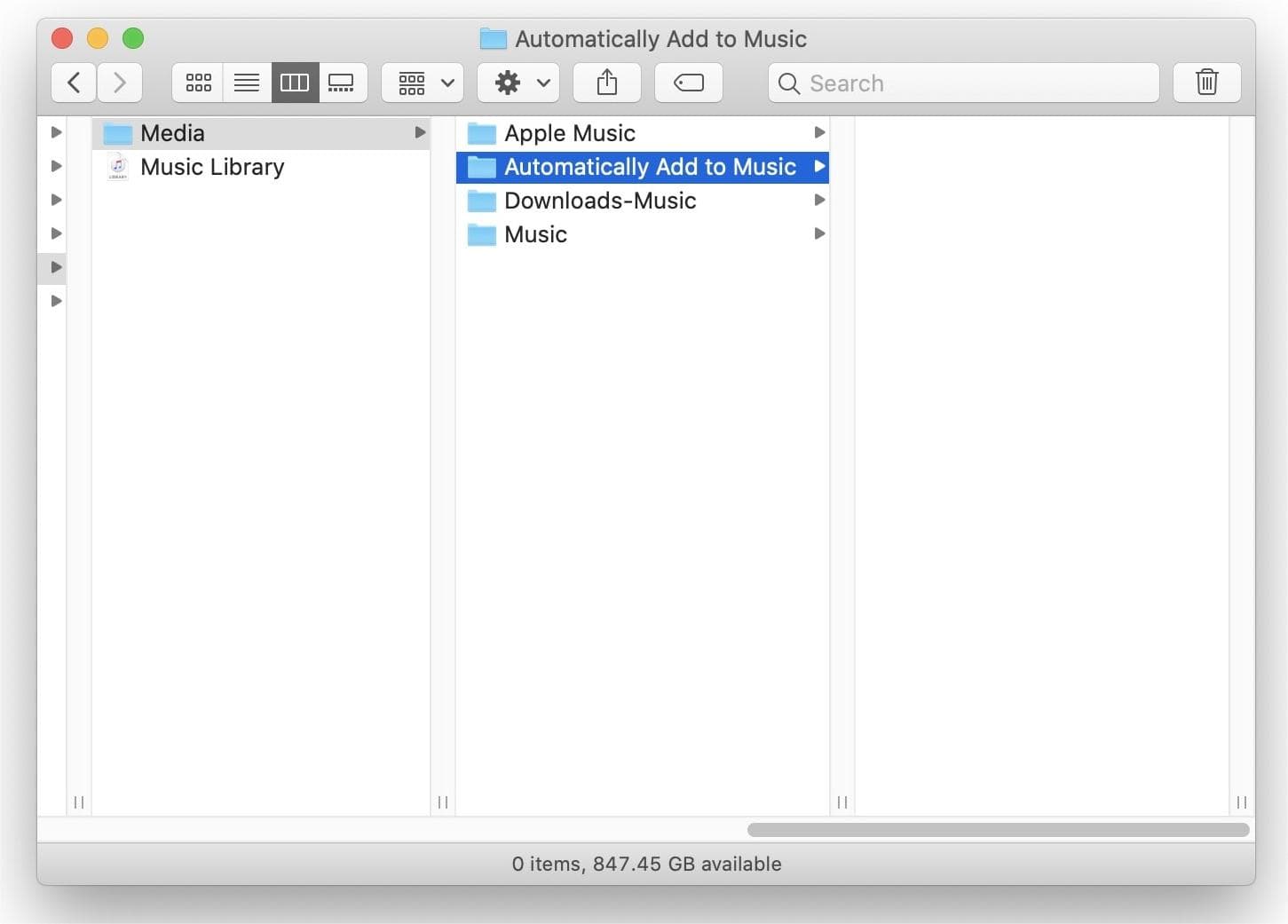
- 現在,將所有歌曲從 USB 拖放到此文件夾中。
- 添加音樂文件後,按“文件”>“更新雲庫”將文件添加到您的 Apple Music 雲收藏。

- 現在打開 iPhone 上的同步庫。 是的,它隨後會將 USB 音樂同步到您的 iPhone。

要最終完成如何在 iPhone 上通過 USB 播放音樂,請在 iPhone 上轉到“音樂”,然後轉到“資料庫”部分。 從這裡,點擊歌曲並查看保存在 USB 上的文件是否已成功複製到您的 iOS 上。
第 2 部分。 通過 Dropbox 將音樂從 USB 傳輸到 iPhone
如果使用 Finder 應用程序不是您在 iPhone 上通過 USB 播放音樂的過程的選擇,尤其是 Windows 用戶,您可以嘗試 Dropbox 方法。 由於這將是無線傳輸過程,因此您無需準備電纜即可繼續。
Dropbox 的理念是 基於雲的存儲. Dropbox 提供適用於 Microsoft Windows、Apple macOS 和 Linux 計算機的計算機應用程序,以及適用於 iOS、Android 和平板電腦的移動應用程序。 它還提供了一個網站界面。 查看下面使用 Dropbox 的完整指南,了解如何在 iPhone 上通過 USB 傳輸音樂。
- 首先在您的 iPhone 和電腦上安裝 Dropbox。 使用創建的同一帳戶在兩台設備上登錄。
- 獲取包含要傳輸的音樂的 USB 並將其插入您的計算機。 這樣做之後,打開 Dropbox 應用程序。
- 開始將 USB 中的音樂文件添加到 Dropbox。 稍等片刻,直到所有文件都完全上傳。
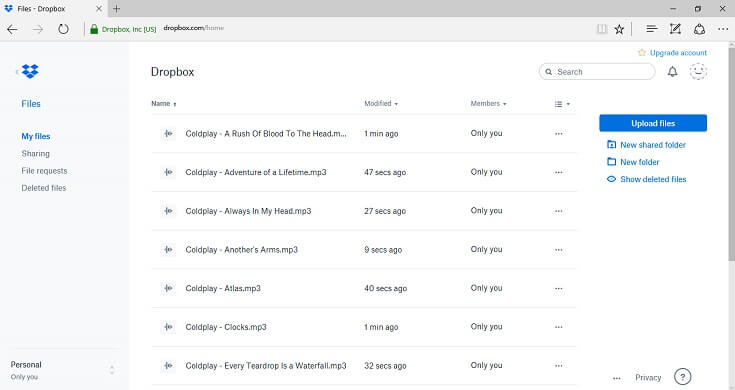
- 現在,在您的 iPhone 上,同時啟動 Dropbox 應用程序,然後檢查上傳的項目。
- 選擇您希望保存在 iPhone 上以進行流式傳輸的那些標題。
第 3 部分。 如何在沒有音樂應用程序的情況下將音樂傳輸到 iPhone?
上面的部分教會了我們如何在 iPhone 上通過 USB 播放音樂的兩種最簡單的方法。 在這一部分中,讓我分享另一種無需使用 iTunes 應用程序或 Dropbox 方法即可將音樂傳輸到 iPhone 的好方法。
要輕鬆找到您想要的所有歌曲,請考慮使用 Apple Music 服務,因為它擁有非常豐富的音樂庫,其中肯定包含您最喜愛的所有播放列表、專輯和曲目。 如果您有訂閱,則從該平台下載音樂很容易,但如果沒有訂閱,則很難。 因此,要繼續將音樂下載到計算機,您可以使用 AMusicSoft Apple 音樂轉換器.
對於 Apple Music DRM刪除 過程,最好使用它。 此轉換器的最佳功能包括其 16 倍更快的速度、生成與轉換文件相同的音頻質量的能力、下載音樂文件並將其轉換為 MP3、FLAC、WAV、AAC、AC3 和 M4A 格式的能力,刪除來自歌曲的 DRM 及其易於遵循的用戶指南。 這也是您可以使用的最佳工具之一 將音樂從 iTunes 刻錄到 CD.
從轉換器中獲取下載的副本後,您可以使用 USB 數據線輕鬆地將它們傳輸到您的 iPhone 中。 不僅您可以在您的 iPhone 上播放它,您還可以在其他播放器上享受它,無論他們是否獲得該服務的授權。 請參閱下面有關如何使用此工具的詳細過程。
- 啟動電腦的瀏覽器,然後導航至 AMusicSoft 網站以下載 Apple Music Converter。下載完成後,將其安裝到您的電腦上。
- 只需從列表中選擇即可上傳要轉換的音樂文件。

- 選擇轉換格式以及輸出文件夾。

- 點擊“轉換”按鈕開始該過程,稍等片刻直至完成。

- 從 Converted 菜單下載結果以獲取本地副本。

部分4。 結論
關於如何在 iPhone 上通過 USB 播放音樂的過程,我建議從計算機上獲得幫助。 使用此設備,您可以使用 iTunes 應用程序和 Dropbox 方法,這最終將幫助您在 iPhone 上欣賞音樂。 另一方面,要獲得最好的音樂,您可以在 Apple Music 服務中找到它們。 所有你需要的是 AMusicSoft Apple 音樂轉換器,可用於保存曲目並將其轉換為可在任何設備上播放的格式。
人們也讀
Robert Fabry 是一位熱心的部落客,也是一位熱衷於科技的愛好者,也許他可以透過分享一些技巧來感染你。他也對音樂充滿熱情,並為 AMusicSoft 撰寫過這些主題的文章。